更新されたCCとフォロワー機能により、CCがZendeskチケットに含まれるタイミングや方法の挙動が、より一貫性があり予測しやすいものになりました。この記事では、更新されたCCとフォロワー機能に移行する方法を説明します。
アカウントの更新が必要か、それともすでに最新のエクスペリエンスを使用しているかを簡単に確認できます。チケットの「担当者」フィールドの下に「フォロワー」フィールドが表示されている場合、この設定はすでにアクティブになっています。アカウントの更新は必要はありません。
CCとフォロワーへの移行について
以前は、ZendeskチケットにCCを追加した場合、CCに追加されたメンバーが社内ユーザーか外部ユーザーか(カスタマーまたは組織外の他の人物)によって動作が異なりました。また、CCされたチケットに対する返信が社内メモなのかパブリックコメントなのかによっても動作が異なっていました。この動作はわかりにくいものでした。
今回、Zendeskチケットは、フォロワーとCCの両方を含むように変更されました。次の図を参照してください。
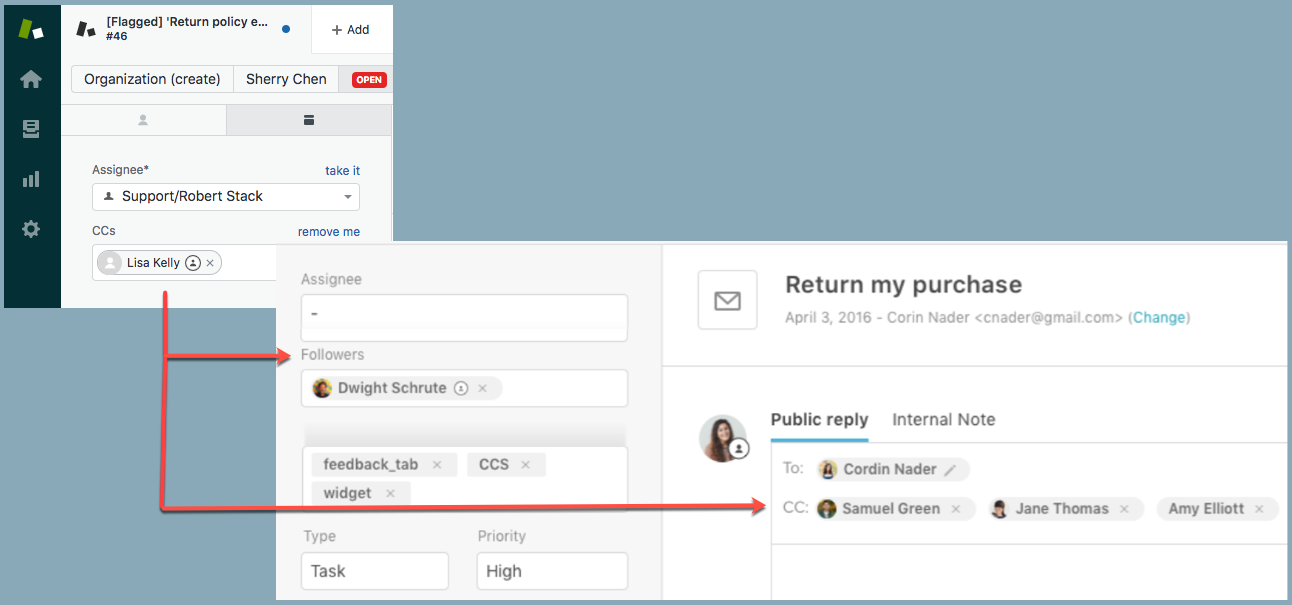
移行後は、ZendeskのチケットはフォロワーとCCの両方を含むように変更されます。会話スレッド内でパブリックコメントとプライベートコメントを管理するためのオプションも改良されました。以下はその例です。
- エージェントもエンドユーザーも、メールと同じようにCCを追加および削除できます。
- フォロワーのエージェントは、自分の身元をエンドユーザーに公開することなくチケットの最新情報を受け取ることができます。CCとして追加されたエージェントは、自分のメールアドレスが公開されます。
- チケットが更新されると、フォロワーは通知を受け取り、社内メモを表示および作成できます。
CCとフォロワーについてのドキュメントの一覧については、「CCとフォロワーのリソース」を参照してください。
移行ウィザードの使用
アカウントのCCとフォロワー機能を移行できるよう、Zendesk Supportにはアカウントの更新に役立つ移行ウィザードが用意されています。移行する際、ウィザードを使用して次のことができます。
- アカウントのビジネスルール(トリガ、自動化、およびマクロ)を自動的に更新する。
- 影響を受けるため変更の必要があるビジネスルールのダウンロードリストなど、ビジネスルールを手動で更新する方法に関するガイダンスを受け取る。
ほとんどの場合、ウィザードを使用してビジネスルールを自動的に更新することをお勧めします。どちらの方法を使用するべきかわからない場合は、手動による方法を選択して、変更が必要なルールのリストを確認してみてください。その結果、自動更新で問題ないと判断した場合は、ウィザードを再起動して自動的に更新することができます。
移行ウィザードを実行するには
- 管理センターで、サイドバーの「
 オブジェクトとルール」をクリックし、「チケット」>「設定」を選択します。
オブジェクトとルール」をクリックし、「チケット」>「設定」を選択します。 - 「CC」をクリックして展開します。
お使いのアカウントでCCとフォロワー機能が利用可能な場合は、その機能に関連するセクションがハイライト表示されます。
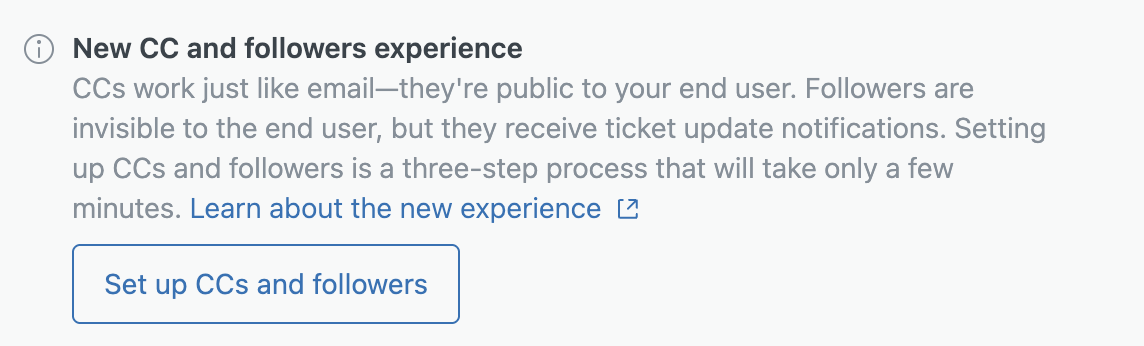
- 「新しいCCとフォロワーのエクスペリエンス」ボックスで、「CCとフォロワーの設定」をクリックします。CCとフォロワーの紹介ページが表示されます。
- 説明を読み、「次へ」をクリックして続行します。ビジネスルールのページが表示され、ビジネスルールへの影響についての情報が表示されます。
- アカウントで影響を受けるルールのリストを確認するには、「ダウンロード」をクリックします。
このリストを使用して、アカウントのすべてのルールが含まれていることを確認してください。リストされているルールについてご質問がある場合は、Zendeskにお問い合わせください。
 重要:影響を受けるルールリストについては、バックアップをとって安全な場所に保管しておくことをお勧めします。このリストは、アカウントをロールバックしてCCとフォロワーを削除する必要がある場合に役立ちます。アカウントを自動的に変更した場合、該当するルールリストへのリンクが記載されたメールがアカウント管理者に送信されます。
重要:影響を受けるルールリストについては、バックアップをとって安全な場所に保管しておくことをお勧めします。このリストは、アカウントをロールバックしてCCとフォロワーを削除する必要がある場合に役立ちます。アカウントを自動的に変更した場合、該当するルールリストへのリンクが記載されたメールがアカウント管理者に送信されます。 - 自分のアカウントに推奨されている変更のリストを確認します。いくつかの変更は、CCとフォロワーを有効にすると自動的に行われます(「CCを追加」アクションはすべて「フォロワーを追加」アクションに変更されます)。その他の変更は、移行ウィザードを実行するか、手動で変更する必要があります。
ウィザードでは、更新する必要のあるアカウントルールについて次のような概要が表示されます。
ユーザーにメールを送信 -(リクエスタ)のアクションを含む各トリガおよび自動化の場合:
- アクションを「通知方法:ユーザーのメールアドレス >(リクエスタとCC)」へ変更します。
- 「リクエスタ > ≠ >(現在のユーザー)」の条件を削除します(ある場合)。
- 「以下の条件をすべて満たす」に、「チケット:コメント > = > パブリック」の条件を追加します。
- アカウントの変更方法を選択します。

どちらの方法を使用するべきかわからない場合は、「手動更新」を選択してください。
- 影響を受けるルールを手動で変更するには、「手動更新」を選択して「次へ」をクリックします。
- 影響を受けるルールを自動的に変更するには、「自動更新」を選択してから「次へ」をクリックします。
移行スクリプトによって自動的に行われる変更は、ウィザードのお勧めの変更セクションに記載されている変更と同じです。
有効にする項目のリストを含むアクティベーションページが表示されます。
- アカウントについて有効にする項目を選択します。
- フォロワーを許可する:アカウントのすべてのチケットに、エージェント、ライトエージェント、および管理者の「フォロワー」フィールドが含まれます。
-
CCを許可する:アカウント内のすべてのチケットに、パブリックコメント用の「CC」フィールドが含まれます。
- チケットへのライトエージェントの追加を許可する:CCを有効にすると、フォロワーとしてだけでなく、チケットのCCまたはフォロワーとしてライトエージェントを追加することもできます。この設定が選択されていない場合、ライトエージェントはフォロワーとしてのみ追加できます。
- エンドユーザーにリクエストへのCCの追加を許可する:エンドユーザーがヘルプセンターのチケットフォームを使って送信するリクエストにCCを追加できるようにします。
- CCされたエージェントを自動的にフォロワーにする:チケットにCCされたエージェントが、自動的にフォロワーとして追加されます。
これらの設定は、必要に応じて後で変更できます。
- 変更内容を確認し、「オンにする」をクリックします。
- 自動更新の場合、アカウントについて選択した項目が移行ウィザードによって有効になります。また、トリガと自動化も更新されます。自動更新には数分かかることがあります。変更が完了すると、変更内容を記述したファイルへのリンクが記載されたメールが届きます。
- 手動更新の場合は、選択した設定が有効になるようにアカウントがアップグレードされますが、トリガ、自動化、マクロは手動で更新する必要があります。詳細については、「ビジネスルールの手動更新」を参照してください。
移行後の作業
移行後、新しいCCエクスペリエンスが有効になっている場合は、チケットの「担当者」フィールドの下に新しい「フォロワー」フィールドと、「パブリック返信」領域に新しい「CC」フィールドが表示されます。
既存のチケットが更新されると、チケット上の古いCCは、自動的にフォロワー(エージェントとライトエージェント)と新しいCC(エージェントではないユーザー)に振り分けられます。
- 管理センターで、サイドバーの「
 オブジェクトとルール」をクリックし、「チケット」>「設定」を選択します。
オブジェクトとルール」をクリックし、「チケット」>「設定」を選択します。 - 「チケットのCCとフォロワー」をクリックして展開します。
この設定の名前は「CC」から「チケットのCCとフォロワー」に変更されました。
- ワークフローに合った設定を選択してください。以下はその例です。
- 「CCの追加をエージェントのみに許可する」設定は置き換えられました。あらゆるタイプのユーザーに対してCCを有効(または無効)にする場合は、代わりに新しい「CCを許可する」設定を使用します。
- 「エージェントにリクエスタの変更を許可する」という新しい設定が追加されました。以前は、チケットでCCを有効にすると、エージェントが自動的にリクエスタを変更できるようになっていました。今回の変更により、CC機能とは別に、この設定を有効または無効にすることができます。
さらに、指定したメールアドレスやドメインがCCとして追加されないようにするためのCCとフォロワーのブロックリストなどの設定も利用できます。詳しくは、「CCとフォロワーのアクセス権の設定」を参照してください。
- メールテンプレートがある場合は、プレースホルダが期待どおりに機能することを確認してください。